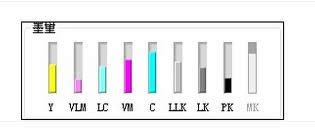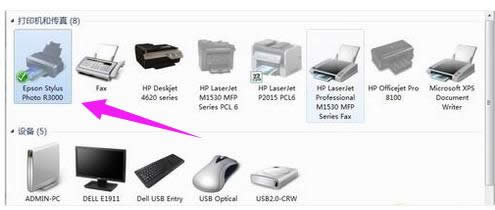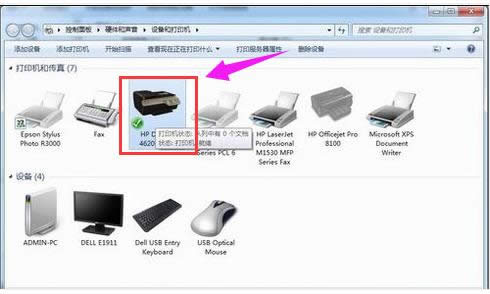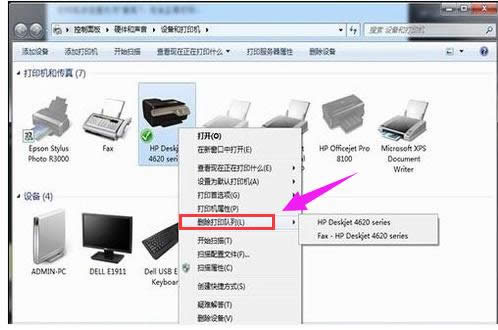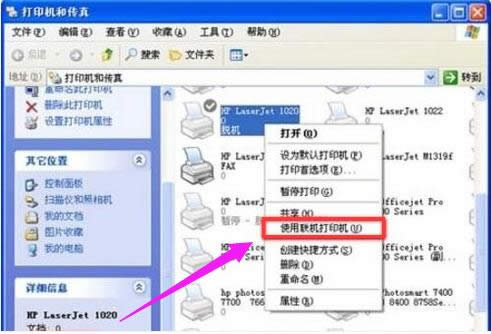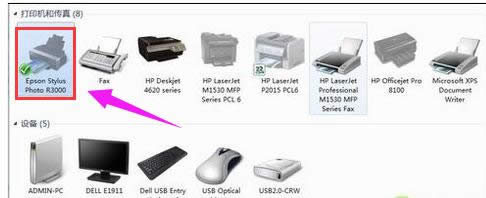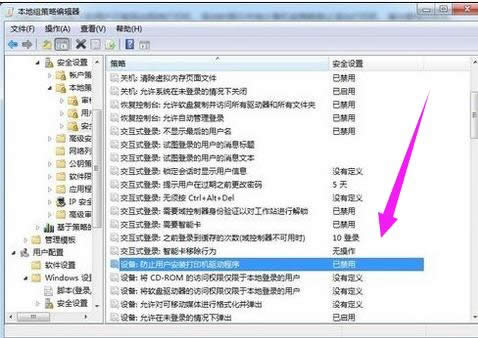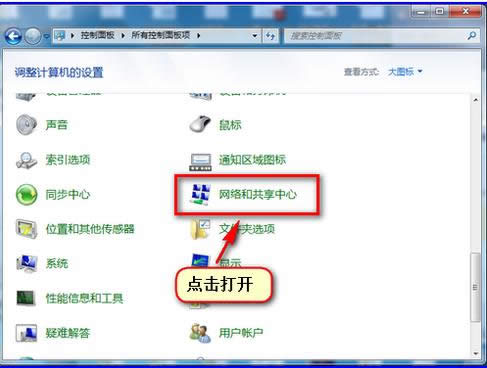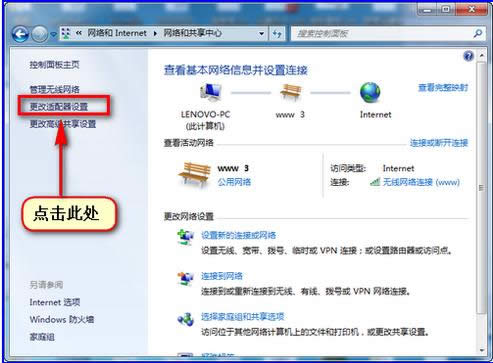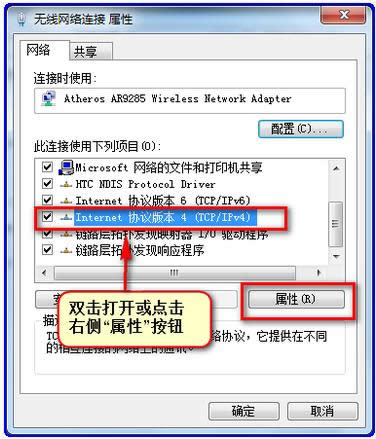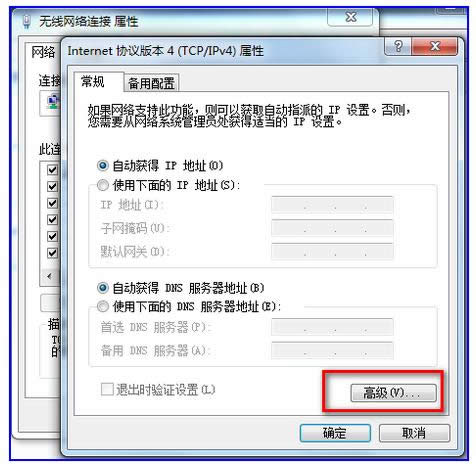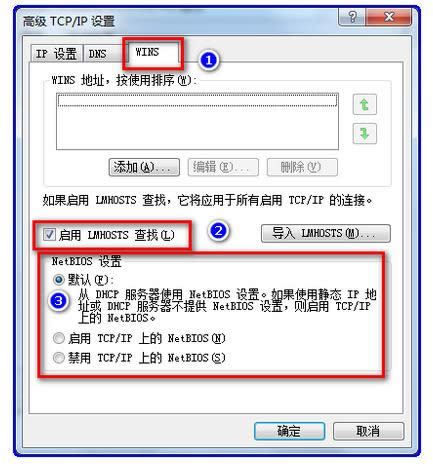共享打印机不能打印怎样办,本教程教您处理办法
发布时间:2021-09-25 文章来源:xp下载站 浏览:
|
Windows 7,中文名称视窗7,是由微软公司(Microsoft)开发的操作系统,内核版本号为Windows NT 6.1。Windows 7可供家庭及商业工作环境:笔记本电脑 、平板电脑 、多媒体中心等使用。和同为NT6成员的Windows Vista一脉相承,Windows 7继承了包括Aero风格等多项功能,并且在此基础上增添了些许功能。 大家在办公的时候,一般都会使用打印机共享功能,这样大家打印文件就方便多了。然而一位用户在Win10系统下共享打印机时,系统提示:共享打印机拒绝访问。那么,碰到这种情况该如何解决呢?下面小编就与大家分享一下解决共享打印机搜索不到的问题。 我们在办公的时候,经常都会用到打印机共享的功能,这样大家打印文件的时候就会方便很多了,最近有位windows系统用户共享打印机的时候,系统提示:共享打印机拒绝访问,那么windows系统共享打印机拒绝访问怎么办呢?今天小编为大家介绍windows共享打印机拒绝访问的解决方法。 共享打印机不能打印怎么办 方法一 打印机软件耗材用尽 通过软件,可以监视耗材消耗的情况,如果用尽会导致打印失败。
不能打印载图1 添加材料,最后选择默认打印机打印。
不能打印载图2 方法二 打印机脱机导致不能打印 第一步就是检查打印机的工作状态指示灯或是液晶显示屏幕,查看并确保打印机处于启动后的待机状态。第二步要做的事情是清除打印任务
共享打印机载图3 右键点击打印机图标,在弹出的菜单当中选择删除打印队列。
不能打印载图4 在菜单中选择“使用联机打印机”。
打印机载图5 方法三 网络设置导致不能打印 安装多台打印机要设置正确的默认打印机
不能打印载图6 逐步打开:计算机配置-Windows设置-本地策略-安全选项-设备:防止用户安装打印机驱动程序 ,选“已禁用”。 在开始-运行里面输入:gpupdate /force,强制更新组策略,用户就能安装域里面的网络打印机和驱动了。
打印机载图7 方法四 依次打开控制面板—网络和共享中心。
共享载图8 选择“网络和共享中心”。
打印机载图9 点击左侧“更改适配器设置”。
共享打印机载图10 在“无线网络连接”右击选择属性,在弹出界面点击“internet协议版本4(TCP/IPv4)”,双击此项目或点击“属性”按钮。
共享载图11 点击右下角“高级”按钮。
共享打印机载图12 点击“WINS”选项卡,勾选“LMHOSTS查找”,并将“NetBIOS”设置为“默认”或“启用 TCP/IP 上的NetBIOS”。点击确认。
打印机载图13 以上就是解决共享打印机不能打印的操作方法了。 Windows 7简化了许多设计,如快速最大化,窗口半屏显示,跳转列表(Jump List),系统故障快速修复等。Windows 7将会让搜索和使用信息更加简单,包括本地、网络和互联网搜索功能,直观的用户体验将更加高级,还会整合自动化应用程序提交和交叉程序数据透明性。 |